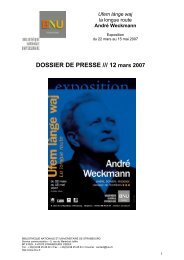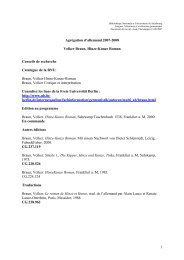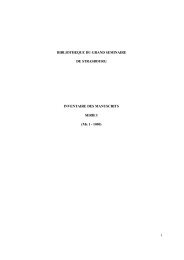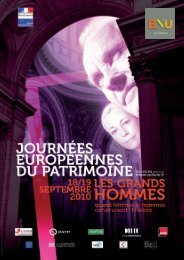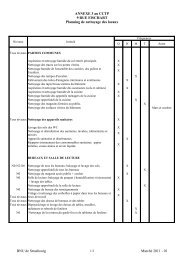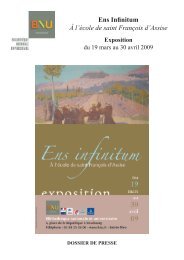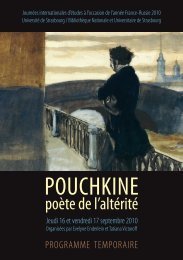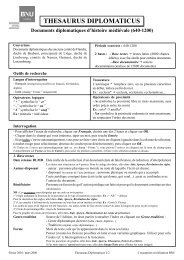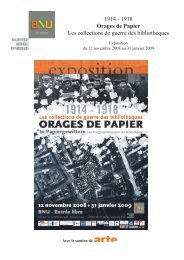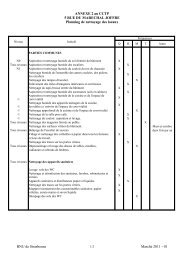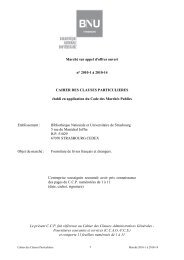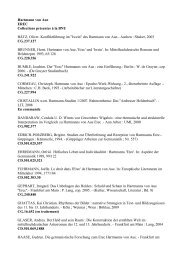JSTOR - Bibliothèque nationale et universitaire de Strasbourg
JSTOR - Bibliothèque nationale et universitaire de Strasbourg
JSTOR - Bibliothèque nationale et universitaire de Strasbourg
Create successful ePaper yourself
Turn your PDF publications into a flip-book with our unique Google optimized e-Paper software.
4. « Locator search » : recherche dans une revue précise en connaissant l’auteur ou le<br />
numéro.<br />
(Il n’est pas possible <strong>de</strong> rechercher par mots, utiliser pour cela le mo<strong>de</strong> l’option « narrow your search to » disponible dans<br />
« advanced search » <strong>et</strong> dans « expert search ».)<br />
Ai<strong>de</strong> : bouton « Tips » / « Searching » / « Searching in JStor » (www.jstor.org/help/search.html)<br />
Syntaxe (opérateurs logiques, <strong>de</strong> proximité)<br />
Troncature ( « ? » un ou zéro caractère, « ??? » 3 ou 2 ou 1 ou 0 caractères)<br />
Recherche sur les pluriels en anglais<br />
Recherche sur les variantes <strong>de</strong> graphies pour les noms étrangers<br />
Liste <strong>de</strong>s champs <strong>et</strong> façon <strong>de</strong> les employer.<br />
NB : L’option “full text only” exclut les réponses qui ne sont pas en texte intégral dans Jstor mais seulement sous la forme<br />
<strong>de</strong> liens vers d’autres ressources payantes donnant accès à l’article en texte intégral (par exemple vers Muse).<br />
2 e mo<strong>de</strong> <strong>de</strong> recherche : Feuill<strong>et</strong>er les revues<br />
Bouton « Browse »<br />
2 possibilités :<br />
1. « Browse by discipline » (« Discipline list of journals »)<br />
Feuill<strong>et</strong>age par discipline puis par ordre alphabétique <strong>de</strong>s titres abonnés puis par volume <strong>et</strong> numéro.<br />
2. « Browse by title » (« Alphab<strong>et</strong>ical list of journal »)<br />
Feuill<strong>et</strong>age par ordre alphabétique <strong>de</strong>s titres abonnés puis par volume <strong>et</strong> numéro.<br />
Afficher<br />
- Le tri <strong>de</strong>s résultats est possible soit par pertinence (par défaut), soit par date, soit par titre <strong>de</strong> la revue : à<br />
définir dans « sort by relevance » <strong>et</strong>c.<br />
- Les résultats s’affichent dans la mise en page d’origine au format Pdf (avec les notes, les illustrations…).<br />
- Pour se déplacer dans l’article, utiliser les boutons « next page » <strong>et</strong> « previous page ».<br />
- Au sta<strong>de</strong> <strong>de</strong> l’affichage, il n’est pas possible d’effectuer une recherche <strong>de</strong> mots à l’intérieur <strong>de</strong><br />
l’article affiché ; cependant, les numéros <strong>de</strong>s pages où figure(nt) le(s) mot(s) <strong>de</strong> la recherche initiale<br />
s’affichent en haut <strong>de</strong> l’écran.<br />
(En revanche, la recherche initiale par mots s’effectue bien sur le texte intégral si vous ne la restreignez pas à <strong>de</strong>s champs<br />
précis.)<br />
Imprimer<br />
- Cliquer sur le lien « Print » inscrit en haut <strong>et</strong> en bas <strong>de</strong> chaque page <strong>de</strong> votre article.<br />
Ne pas utiliser « Fichier / Imprimer » dans la barre <strong>de</strong> menu d’Intern<strong>et</strong> Explorer !<br />
- Si la question « Do you wish to print this article using high quality » apparaît : répondre « OK ».<br />
- Sinon, l’écran suivant apparaît : « Item to be printed ». Cliquer sur la 1 ère option, « Proceed with<br />
printing using PDF : High quality ».<br />
- Attendre le chargement du document. Une barre doit apparaître à gauche avec les ongl<strong>et</strong>s<br />
« commentaires », « pièces jointes » <strong>et</strong>c.<br />
- Cliquer sur « Fichier / Imprimer » dans la barre <strong>de</strong> menu d’Acrobat Rea<strong>de</strong>r ou sur l’icône <strong>de</strong><br />
l’imprimante. Vous obtenez en plus <strong>de</strong> l’article « propre » (non tronqué <strong>et</strong> sans l’adresse <strong>de</strong> Jstor en bas) une<br />
1 ère page indiquant les références <strong>et</strong> les règles <strong>de</strong> droit d’usage.<br />
NB : Si vous voulez modifier le choix par défaut (ne pas le modifier à la BNU) :<br />
- Cliquer non pas sur « Proceed with printing… », mais sur le 2 e choix, « S<strong>et</strong> your printing preferences ».<br />
- Laisser la sélection par défaut, « PDF : High Quality (<strong>de</strong>fault) », <strong>et</strong> cliquer en bas sur « S<strong>et</strong> printing preference ».<br />
- L’écran suivant confirme votre choix <strong>et</strong> un lien vous perm<strong>et</strong> <strong>de</strong> r<strong>et</strong>ourner à votre document.<br />
- Procé<strong>de</strong>r comme expliqué ci-<strong>de</strong>ssus (bouton « Print » en bas <strong>de</strong> chaque page), <strong>et</strong> répondre « OK » dans la fenêtre « Do you wish to print<br />
this article using PDF : High Quality ».<br />
Décharger<br />
- Cliquer sur le lien « Download » inscrit en haut <strong>et</strong> en bas <strong>de</strong> chaque page.<br />
(Même consigne que pour imprimer : ne pas utiliser « Fichier / Enregistrer » dans la barre <strong>de</strong> menu d’Intern<strong>et</strong> Explorer, mais<br />
uniquement dans celle d’Acrobat Rea<strong>de</strong>r qui comprend <strong>de</strong>s ongl<strong>et</strong>s à gauche.)<br />
- Attendre le chargement du document. Une barre à gauche apparaît avec les ongl<strong>et</strong>s<br />
« commentaires », « pièces jointes » <strong>et</strong>c.<br />
- Dans l’écran suivant, choisir PDF, <strong>de</strong> préférence « PDF-Economy » (mais la qualité n’est pas très bonne).<br />
Les articles dépassent en général la capacité d’une disqu<strong>et</strong>te utiliser une clé USB (à introduire avant l’accès à la base).<br />
- Cliquer sur « Fichier / Enregistrer une copie » dans la barre <strong>de</strong> menu d’Acrobat Rea<strong>de</strong>r ou sur l’icône<br />
« disqu<strong>et</strong>te ».<br />
14/12/06 JStor - mise à jour décembre 2006 2<br />
Ma<strong>de</strong>leine Zeller - Bibliothèque <strong>nationale</strong> <strong>et</strong> <strong>universitaire</strong> <strong>de</strong> <strong>Strasbourg</strong>